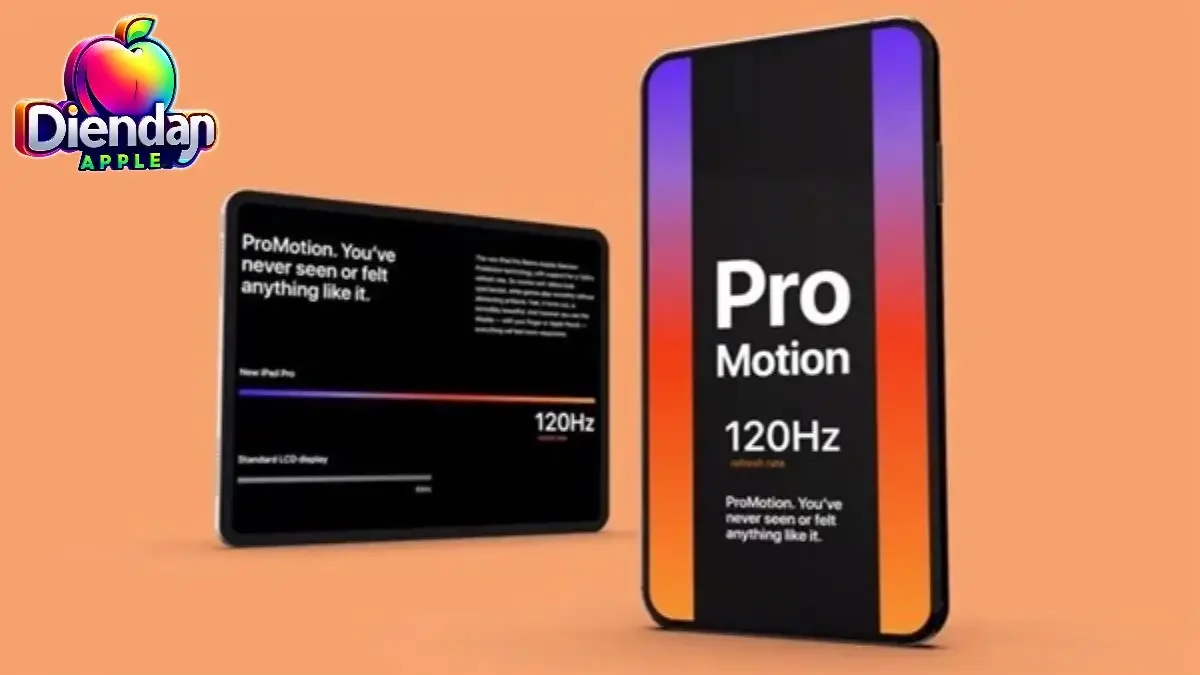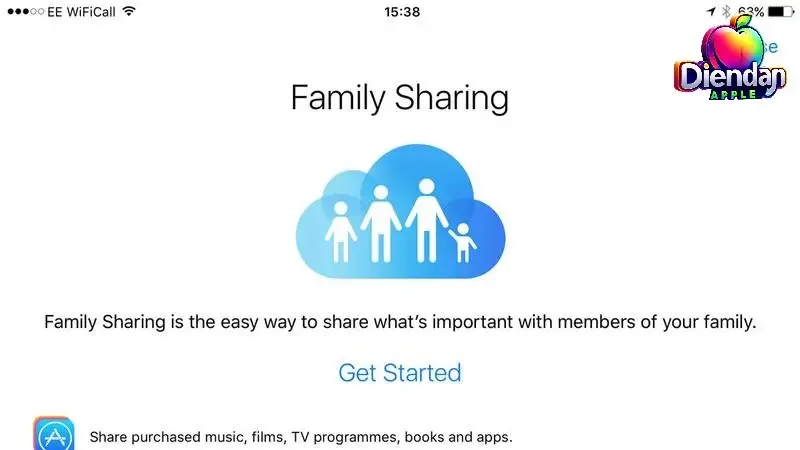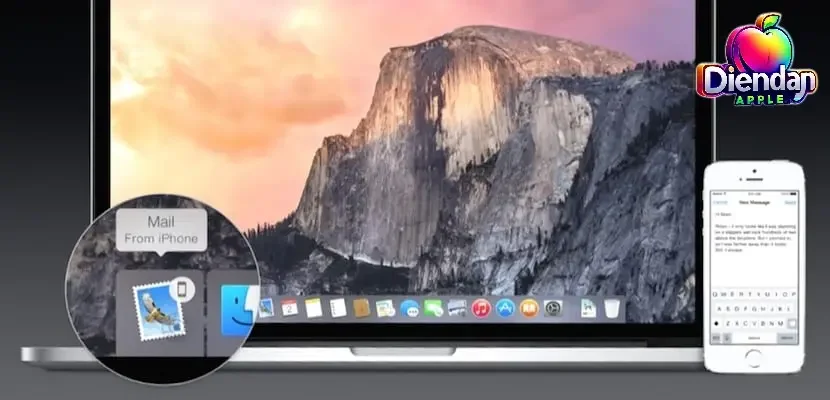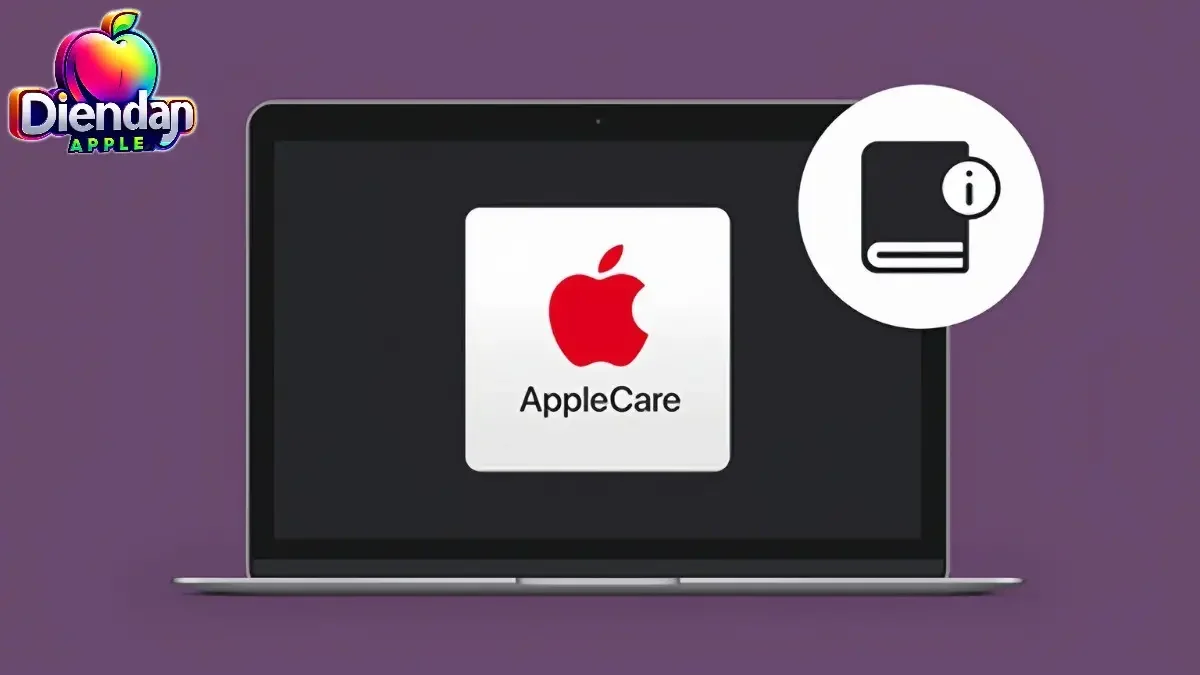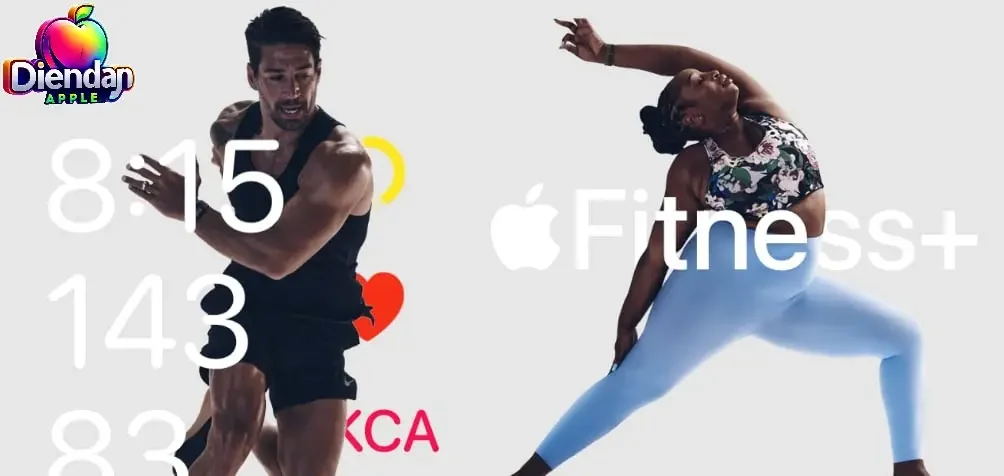Kết nối iPhone và Mac bằng dây cáp – Hướng dẫn chi tiết
Hướng dẫn kết nối iPhone và Mac bằng dây cáp là chủ đề mà nhiều người dùng Apple quan tâm để tối ưu hoá quá trình truyền tải dữ liệu, đồng bộ hoá và sử dụng các tính năng liên quan. Kết nối này không chỉ giúp bạn chuyển ảnh, video, tài liệu nhanh chóng mà còn có thể dùng để sạc pin hoặc kết nối để truy cập các tính năng đặc thù của Apple.
Tại sao cần kết nối iPhone và Mac bằng dây cáp?
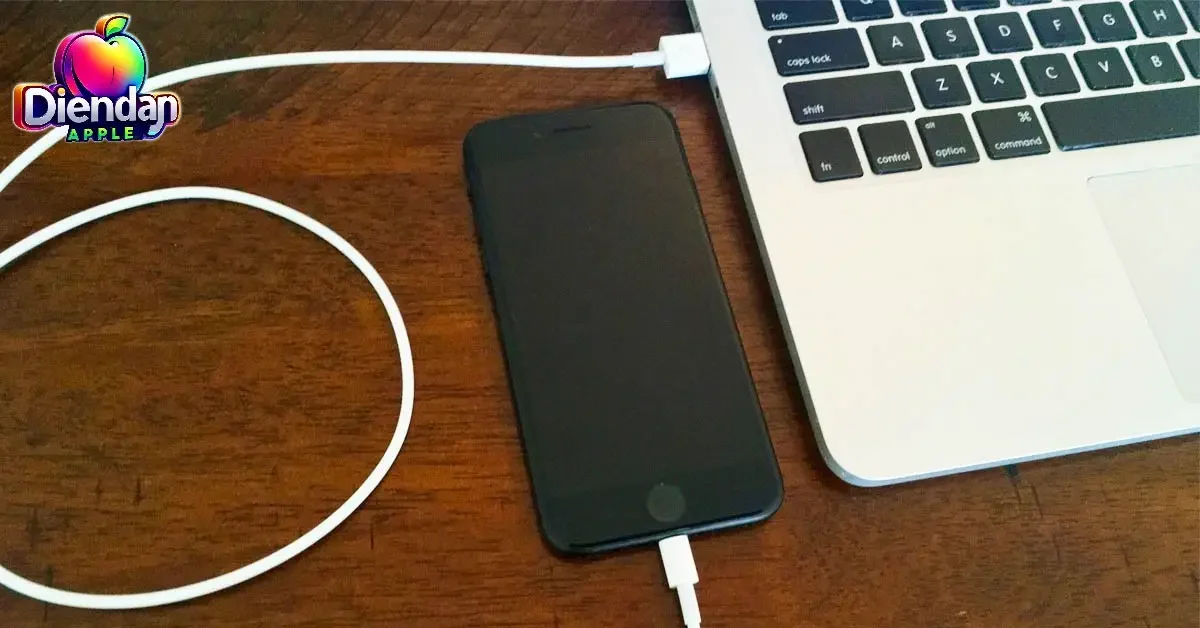
Trong thời đại công nghệ số hiện nay, việc kết nối iPhone và Mac qua dây cáp đã trở thành một hoạt động phổ biến, hỗ trợ người dùng trong nhiều mục đích. Các lợi ích chính gồm có:
Truyền dữ liệu nhanh chóng và đáng tin cậy.
Đồng bộ hoá dữ liệu giữa các thiết bị của Apple.
Sử dụng các tính năng như chụp ảnh, tải xuống, hoặc cập nhật hệ điều hành dễ dàng hơn.
Sạc pin cho iPhone một cách nhanh chóng và an toàn.
Khắc phục các vấn đề về kết nối không dây hoặc hạn chế tín hiệu Wi-Fi.
Chính vì vậy, nắm rõ các bước, loại dây phù hợp và các mẹo bảo vệ thiết bị sẽ giúp bạn tránh rắc rối khi thực hiện kết nối.
Các loại dây cáp phù hợp để kết nối iPhone và Mac
Để bắt đầu, việc lựa chọn dây cáp đúng là điều kiện tiên quyết quan trọng nhất. Dưới đây là 5 loại dây cáp hàng đầu phù hợp cho việc kết nối iPhone với Mac, cùng với các đặc điểm chính:
| Tên dây cáp | Đặc điểm chính | Điểm mạnh | Giá thành | Đánh giá chung |
|---|---|---|---|---|
| Apple USB-C to Lightning | Chính hãng, phù hợp MacBook mới, sạc và truyền dữ liệu nhanh | Độ bền cao, ổn định | Trung bình đến cao | Rất tốt cho người dùng Apple chính hãng |
| Anker PowerLine II Lightning | Dây cao cấp, bọc nylon, siêu bền | Chịu lực tốt, bảo hành lâu | Trung bình | Được đánh giá cao về độ bền |
| Belkin USB-C to Lightning | Phù hợp các thiết bị mới, có chứng nhận Apple MFi | Đáp ứng tiêu chuẩn chất lượng | Trung bình | Độ ổn định cao |
| Aukey USB-C to Lightning | Giá rẻ, phù hợp nhu cầu thông thường | Phù hợp ngân sách, cài đặt dễ dàng | Thấp | Lựa chọn kinh tế, bền bỉ |
| AmazonBasics Lightning to USB-A | Dây cáp tiêu chuẩn, phù hợp kết nối cổng USB-A cũ | Đơn giản, dễ dùng | Thấp | Phù hợp sử dụng cho các thiết bị cổng USB-A |
Các bước kết nối iPhone và Mac bằng dây cáp

Việc kết nối iPhone và Mac không quá phức tạp nếu bạn thực hiện theo từng bước rõ ràng. Dưới đây là hướng dẫn chi tiết, kèm theo mẹo xử lý các vấn đề thường gặp.
1. Chuẩn bị dây cáp phù hợp
Chọn đúng loại dây cáp phù hợp với các cổng của Mac và iPhone.
Kiểm tra tính năng bảo mật, chứng nhận của dây cáp (MFi của Apple) để tránh hàng giả, hàng kém chất lượng.
2. Kết nối hai thiết bị
Cắm đầu Lightning của dây cáp vào iPhone.
Cắm đầu còn lại vào cổng USB-C hoặc USB-A của Mac tùy theo loại dây đã chọn.
3. Xác nhận kết nối trên iPhone và Mac
Trên iPhone, một thông báo sẽ xuất hiện yêu cầu cho phép thiết bị kết nối: chọn “Tin cậy” hoặc “Allow”.
Trên Mac, một cửa sổ thông báo thường sẽ xuất hiện, yêu cầu bạn xác nhận kết nối hoặc đồng ý cho phép truy cập dữ liệu.
4. Sử dụng các tính năng phù hợp
Để chuyển dữ liệu, có thể dùng Finder (macOS Catalina trở lên) hoặc iTunes (phiên bản cũ hơn).
Để sao chép hình ảnh hoặc video, mở ứng dụng Photos hoặc Image Capture.
Để sạc pin, chỉ cần giữ cho dây cáp đúng vị trí, không rung lắc mạnh.
5. Ngắt kết nối đúng cách
Sau khi công việc hoàn tất, hãy rút dây cáp ra một cách nhẹ nhàng, tránh rút mạnh.
Nếu có sử dụng các phần mềm trung gian, hãy tắt kết nối qua phần mềm trước khi tháo dây.
Các mẹo xử lý các sự cố thường gặp khi kết nối
| Tình huống | Nguyên nhân | Giải pháp đề xuất |
|---|---|---|
| Không nhận diện thiết bị | Dây cáp không phù hợp hoặc hàng giả | Thay dây cáp chính hãng hoặc uy tín, kiểm tra cổng kết nối sạch sẽ |
| Thông báo “Không thể xác nhận thiết bị” | Chưa cho phép truy cập hoặc lỗi phần mềm | Chọn “Tin cậy” trên iPhone, khởi động lại thiết bị hoặc cập nhật phần mềm mới nhất |
| Không thể truyền dữ liệu | Lỗi driver hoặc phần mềm | Đảm bảo cài đặt iTunes hoặc macOS mới, thử kết nối lại hoặc cập nhật phần mềm |
| Quá trình sạc không nhanh | Dây cáp không hỗ trợ sạc nhanh hoặc cổng không đủ công suất | Sử dụng dây cáp phù hợp hỗ trợ sạc nhanh, kiểm tra cổng nguồn |
Lời khuyên an toàn khi kết nối iPhone và Mac bằng dây cáp
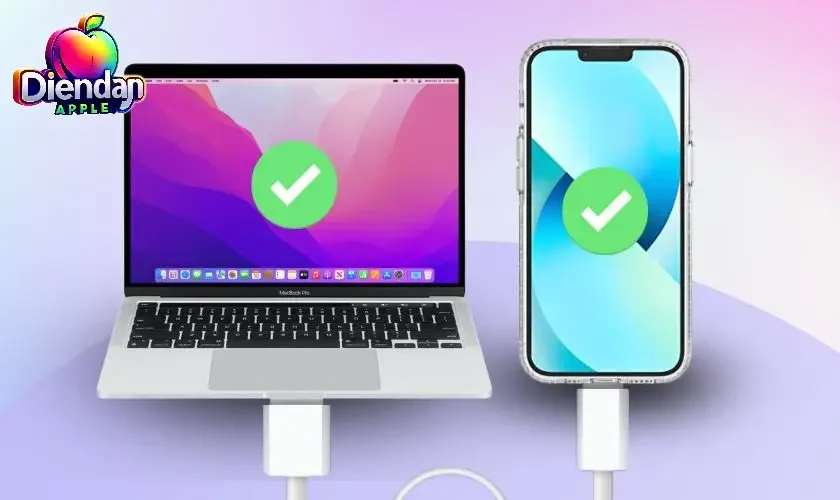
Chỉ sử dụng dây cáp chính hãng hoặc có chứng nhận MFi của Apple để tránh gây hư hỏng thiết bị.
Tránh sử dụng dây cáp đã bị rách, đứt hoặc trầy xước.
Rút dây cáp một cách nhẹ nhàng, tránh kéo mạnh gây hỏng cổng kết nối.
Không để dây cáp bị quá uốn hoặc xoắn quá mức để tránh đứt dây hoặc lỗi kết nối.
Cập nhật phần mềm iOS và macOS thường xuyên để nâng cao tính năng bảo mật.
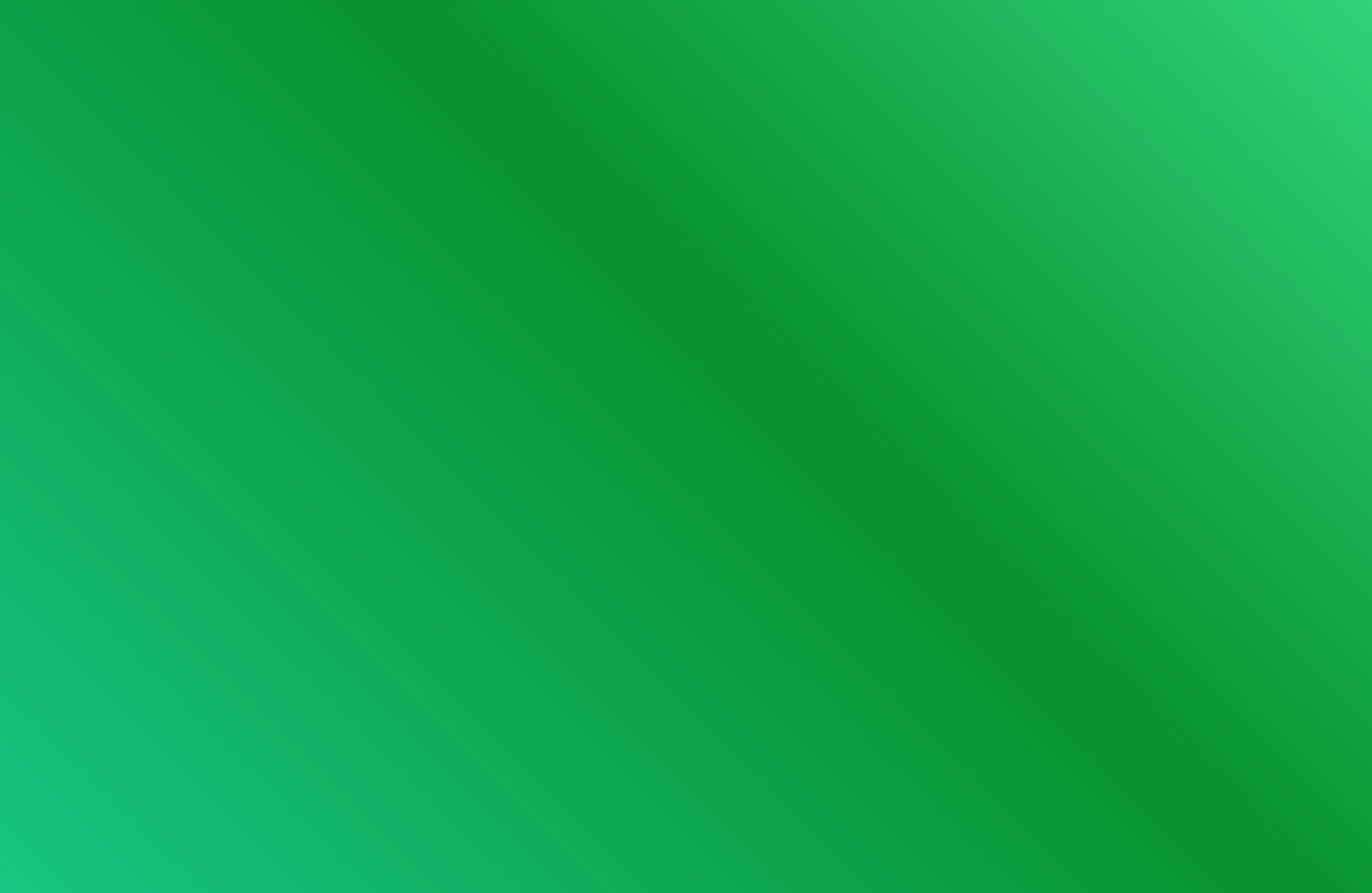
Lorem ipsum odor amet, consectetuer adipiscing elit. Suspendisse sodales iaculis neque mi porta. Vel ante donec nunc augue montes suscipit ac lobortis primis.